Jak rozšířit obrazovku na vašem televizoru
Stává se, že obraz na obrazovce má chyby, někdy je příliš komprimovaný, někdy roztažený. Někdy jsou rámečky velmi malé a někdy se na monitor prostě nevejdou. Tento nedostatek má své důvody.
Obsah článku
Pokyny krok za krokem pro rozšíření obrazovky televizoru
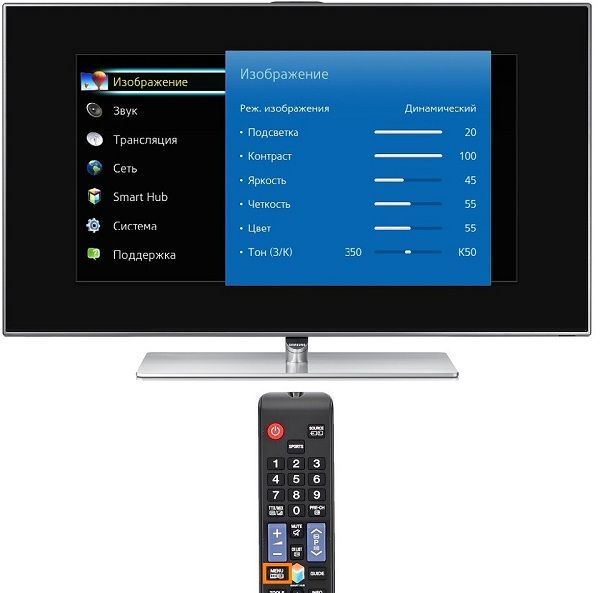 Pokud se vyskytnou problémy s obrázkem, znamená to, že jeho výchozí formát není nastaven. Chcete-li naprogramovat velikost rámu, můžete kliknout na tlačítko „Výchozí“. Nebo můžete ručně nastavit všechny parametry (výška a šířka). Chcete-li to provést, musíte provést následující kroky:
Pokud se vyskytnou problémy s obrázkem, znamená to, že jeho výchozí formát není nastaven. Chcete-li naprogramovat velikost rámu, můžete kliknout na tlačítko „Výchozí“. Nebo můžete ručně nastavit všechny parametry (výška a šířka). Chcete-li to provést, musíte provést následující kroky:
- přejděte do nabídky;
- klikněte na „Obrázek“;
- najděte „Velikost obrázku“ (nastavte požadované rozměry).
Jak zvětšit obrazovku na TV? Nebo lze provést jinou sadu akcí, pokud je potřeba modelování:
- Najděte na dálkovém ovladači televizoru "Formátovat".
- Vyberte vhodný formát nebo zkontrolujte „Nastavení“. Klikněte na tlačítko „Formát obrázku“. Musíte vědět, že zde nebude dostupné sledování z USB nebo Smart TV.
- Vyberte tlačítko „Automatické vyplňování“ (funkce výplně. Zde se rámečky zvětší, titulky budou viditelné. Možnost zkreslení je minimální, okraje mohou zčernat).
- Nebo vyberte jiný režim: „Přizpůsobit obrazovce“ (není vhodné pro vstup z PC. Jsou zde viditelné černé okraje. Měřítko se automaticky zvětší).
- Možnost „Automatické přizpůsobení“ (černá pole jsou zobrazena podél hranic rámečku).
- V případě potřeby klikněte na „Super-Zoom“ (obraz zabere celý monitor, 3X4. Režim celé obrazovky).
- Můžete zvolit funkci "Roztáhnout" (podle účelu lze natáhnout nebo stlačit výšku nebo šířku. Nejsou zde žádná černá pole).
- Pokud vyberete možnost „Shift“, získáte posun snímku.
- Funkce Aspect Ratio (zvětší obraz na širokoúhlý režim 16:9).
- Můžete kliknout na tlačítko „Wide Screen“ (rámeček se roztáhne na 16:9).
- Vyberte možnost „Unscaled“ (získáte původní obrázek).
V HD nebo PC expertním režimu se kolem okrajů mohou objevit tmavá pole.
Je rozdíl v rozlišení obrazovky různých značek televizorů?
 Mezi televizory různých značek není z hlediska možností rozšíření obrazu žádný zvláštní rozdíl. Některé modely však mohou mít více funkcí. Například Sony má o něco více možností než značky Phillips a Samsung.
Mezi televizory různých značek není z hlediska možností rozšíření obrazu žádný zvláštní rozdíl. Některé modely však mohou mít více funkcí. Například Sony má o něco více možností než značky Phillips a Samsung.
Záleží také na roku výroby. Novější model jakékoli značky je vždy vylepšen, takže jeho funkčnost bude mít více možností než zastaralé zařízení. Všichni výrobci zpravidla dodržují standardní sadu možností.
Změna poměru stran set-top boxu
 Jak rozšířit obrazovku na televizoru? Pomocí set-top boxu můžete také naprogramovat formát rámce. Chcete-li to provést, přejděte do nabídky, vyberte „Nastavení“, najděte „Obrazovka“. Zde jsou následující možnosti:
Jak rozšířit obrazovku na televizoru? Pomocí set-top boxu můžete také naprogramovat formát rámce. Chcete-li to provést, přejděte do nabídky, vyberte „Nastavení“, najděte „Obrazovka“. Zde jsou následující možnosti:
- změna rozlišení obrazovky (rozlišení obrazovky);
- změna polohy monitoru (pozice obrazovky);
- rotace obrazovky;
- změnit spořič obrazovky;
- povolit/zakázat HDR.
Je na divákovi, jaké možnosti a nástroje použije k rozšíření monitoru. Pokud někdo není obeznámen s ovládáním dálkového ovladače, můžete se zeptat přátel, známých nebo sousedů. Užitečné mohou být i informace zveřejněné na webových zdrojích.Potřebné znalosti a některé dovednosti vám pomohou vyrovnat se s problémy, které vznikají při sledování televize.





